Popüler e-posta senaryoları için akış oluşturma
E-postanızı yönetmek için Power Automate'i kullanabileceğiniz en iyi senaryolardan bazılarını burada bulabilirsiniz.
- Hesabınızdan e-posta gönderin.
- Dağıtım listesinden veya paylaşılan posta kutusundan e-posta gönderin.
- Oylama seçeneklerine sahip e-posta gönderin.
- Onay süreci oluşturun ve iş arkadaşlarına e-postayla bildirim gönderin.
- Onaylayanlara bir anımsatıcı e-postası gönderin.
- Bir özet tablosu içeren günlük özet e-postası gönderme.
Hesabınızdan e-posta gönderme
Hesabınızdan e-posta göndermek için E-posta gönder (V2) eylemini kullanın.
E-postayı bir veya daha fazla alıcıya gönderebilirsiniz. Outlook'ta yaptığınız gibi metni kalın yapmak, renk eklemek ve e-postayı biçimlendirmek için zengin metin düzenleyicisini kullanabilirsiniz. Dinamik içerik kullanarak önceki eylemlerden statik metin veya değerler ekleyebilirsiniz. Başka birisi olarak veya başka birisi adına e-posta göndermek için farklı gönder seçeneğini kullanabilirsiniz. Bu seçeneği kullanmak için Outlook'ta başka bir kişi adına e-posta gönderme izinlerine sahip olmanız gerekir. Gönderdiğiniz tüm e-postaları Outook'taki Gönderilen öğeler klasöründe bulabilirsiniz.
Örneğin, öğeniz onaylandıktan sonra size e-posta gönderen bir bulut akışınız varsa onaylanan öğenin bağlantısını ek olarak ekleyebilirsiniz.

Oylama seçeneklerine sahip e-posta gönderme
Eyleme geçilebilir e-posta kullanarak oylama seçenekleriyle bir e-posta göndermek için E-postayı seçeneklerle gönder eylemini kullanın. Kullanıcı Seçenekleri alanında oylama seçenekleri sunun.
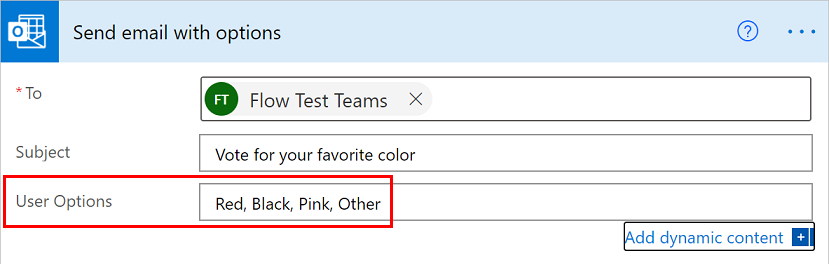
Alıcılar, aşağıdaki ekran görüntüsüne benzer bir e-posta iletisi alır.
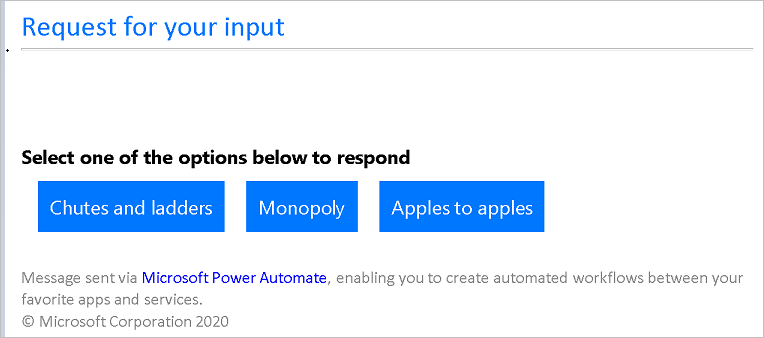
Akışınızda, bu yanıtı yakalamanız ve bir yere kaydetmeniz gerekir. Kendinize e-posta ile gönderebilir, Excel olarak kaydedebilir ya da Microsoft Teams'e gönderebilirsiniz. Kaydetmeyi unutmayın, aksi takdirde insanların neye oy verdiğini bilemezsiniz.
Dağıtım listesinden veya paylaşılan posta kutusundan e-posta gönderme
Paylaşılan bir posta kutusundan e-posta gönder (V2) eylemini kullanın ve paylaşılan bir posta kutusundan e-posta göndermek için paylaşılan posta kutusu adresini belirtin.
Dağıtım listesi yöneticisinin önce size paylaşılan posta kutusu izinlerini vermesi gerekir. Bu eylemi kullandığınızda, e-postayı doğrudan söz konusu hesaptan gönderdiğiniz için e-posta, paylaşılan posta kutunuzun Gönderilenler klasöründe görünür.
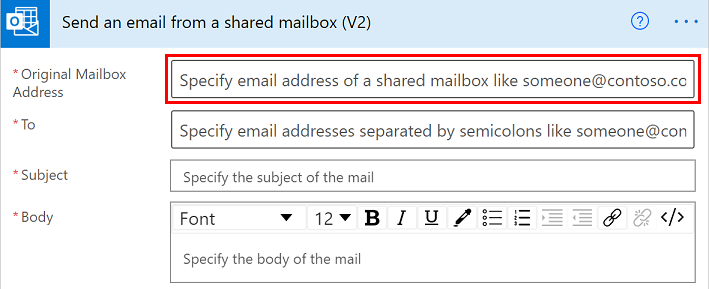
Onay süreci oluşturma ve e-postayla bildirim gönderme
Kullanıcılara e-posta yoluyla bildirim gönderen bir onay işlemi oluşturmak için Power Automate'i kullanabilirsiniz.
Onaylayanlara anımsatıcı e-postası gönderme
Ayrıca, onay istekleri için anımsatıcı e-postaları da gönderebilirsiniz.
Bir tablo içeren günlük özet e-postası gönderme
Tablo içeren bir günlük özet e-postası gönderebilmenin üç yolu vardır.
E-postada görünmesini istediğiniz verileri ve sütun adlarını içeren bir tablo oluşturmak için Veri İşlemleri – Seç eylemini kullanın. İfadeleri kullanarak verileri daha ayrıntılı biçimlendirebilirsiniz. Aşağıdaki örnekte akış, belirli bir zaman dilimi içinde takvim etkinliklerini alır, saat dilimlerini dönüştürür ve etkinlikleri içeren bir tablo oluşturur.
HTML Tablosu Oluştur eylemini ekleyin ve ardından seçme eyleminden alınan çıktıyı HTML eylemine ekleyin.
E-posta gönder (V2) eylemini ekleyin ve ardından bir HTML tablosunun çıktısını e-postanın gövdesine ekleyin.